软件介绍
AutoCAD 2024建筑版(AutoCAD Architecture 2024)是Autodesk为建筑行业打造的新一代智能化BIM设计平台,深度融合AI技术与行业标准工作流。其在核心CAD功能上集成参数化建筑对象库(墙、门、窗等智能构件),支持构件自动关联更新与智能标注,大幅提升施工图效率。该版本强化AI驱动的设计助手,可自动生成空间布局建议并优化设计合规性;创新的实时冲突检测与动态合规性检查工具,确保多专业模型(结构/机电)无缝协同。通过云协作平台实现跨团队实时批注与版本追踪,配合增强型可视化引擎高效呈现方案效果。为建筑项目从概念设计到施工交付提供全流程精准管控,显著降低设计风险并加速项目落地周期。
安装步骤
01
解压下载后的软件包。右键软件包,点击【解压到当前文件夹】(win11系统需先点击【显示更多选项】)。 (未安装解压软件可以点击此处查看:如何安装解压软件?)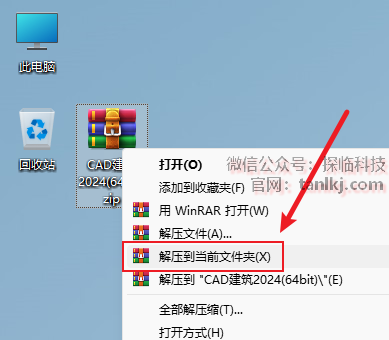
02
打开解压后的文件夹,双击打开文件夹【Setup】。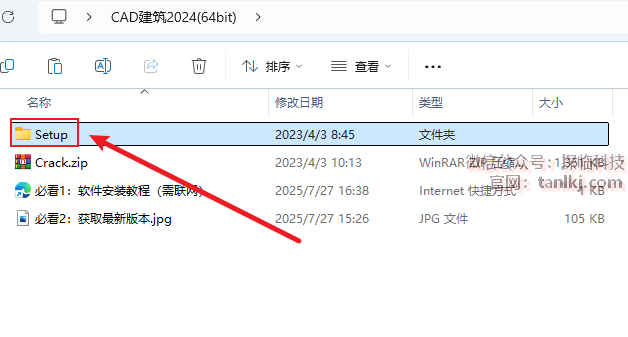
03
右键程序【Setup】,点击【以管理员身份运行】。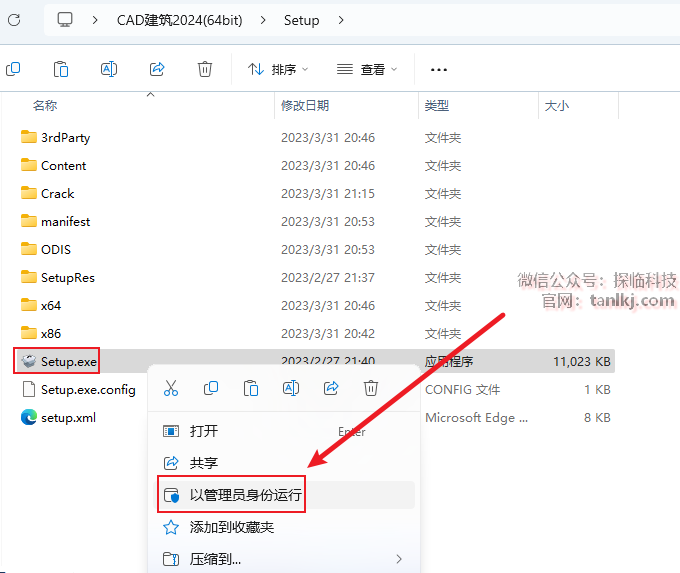
04
①勾选【我同意使用条款】;
②点击【下一步】。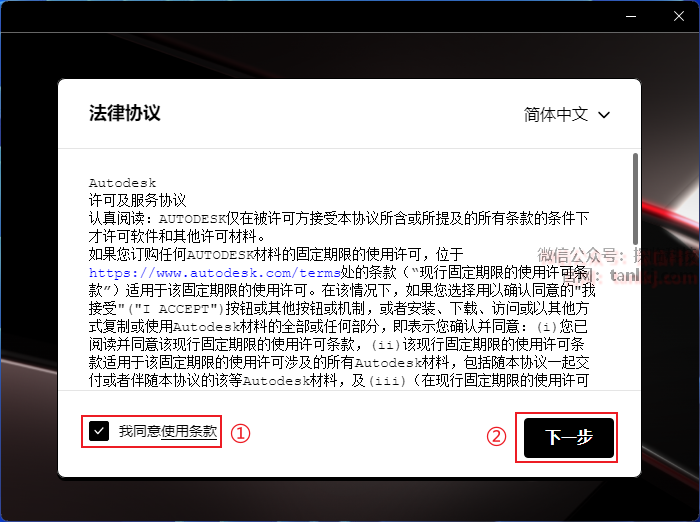
05
更改软件默认的安装位置,如不需更改,直接点击【安装】即可。
①点击【…】;
②选择软件安装的位置,安装路径中不能包含任何中文字符;
③点击【选择文件夹】。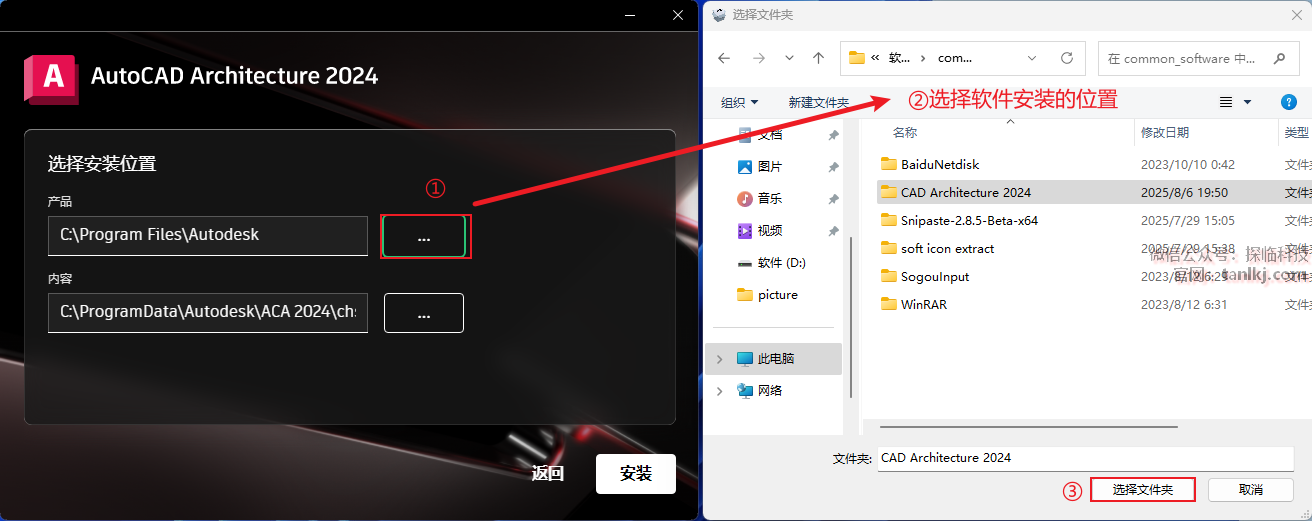
06
更改软件默认的存储位置,如不需更改,直接点击【安装】即可。
①点击【…】;
②选择软件存储的位置,存储路径中不能包含任何中文字符;
③点击【选择文件夹】。
④点击【安装】。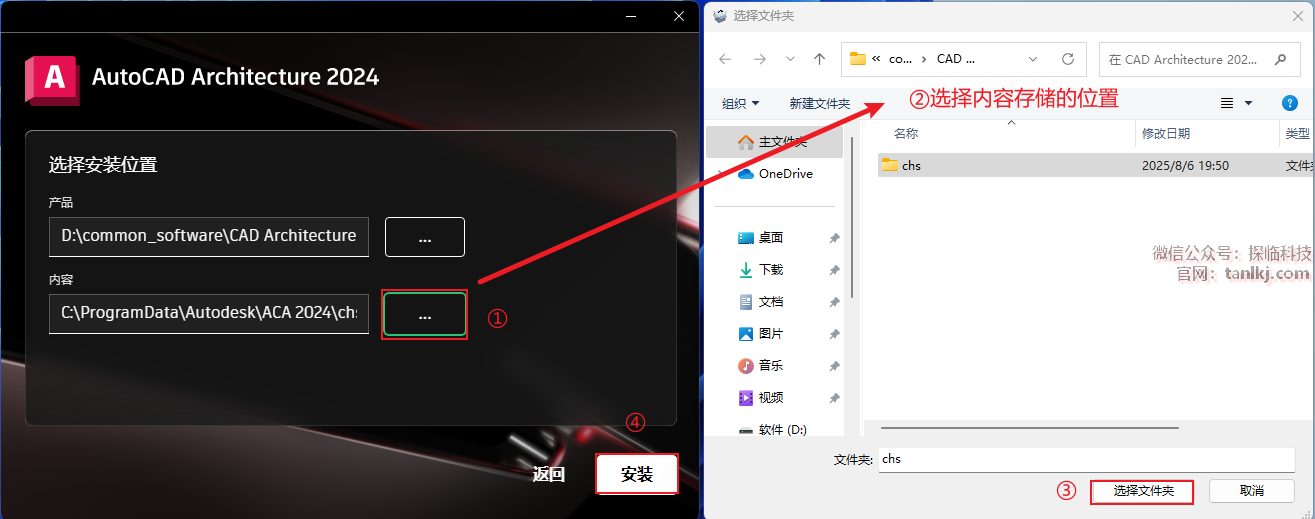
07
正在安装中……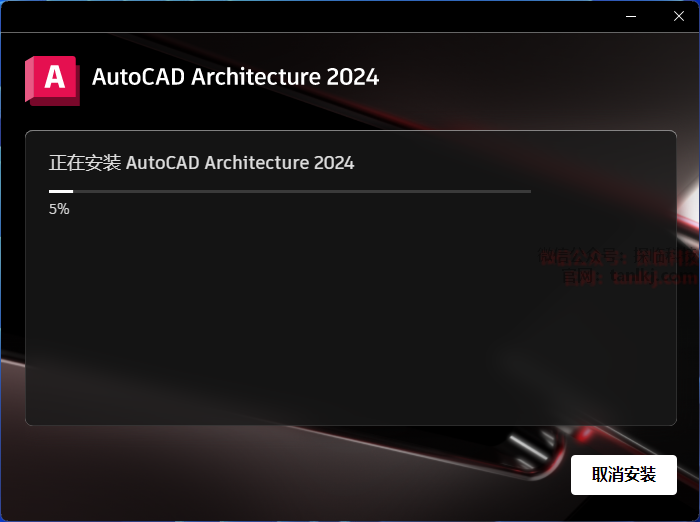
08
安装完成后,点击右上角的【X】关闭程序。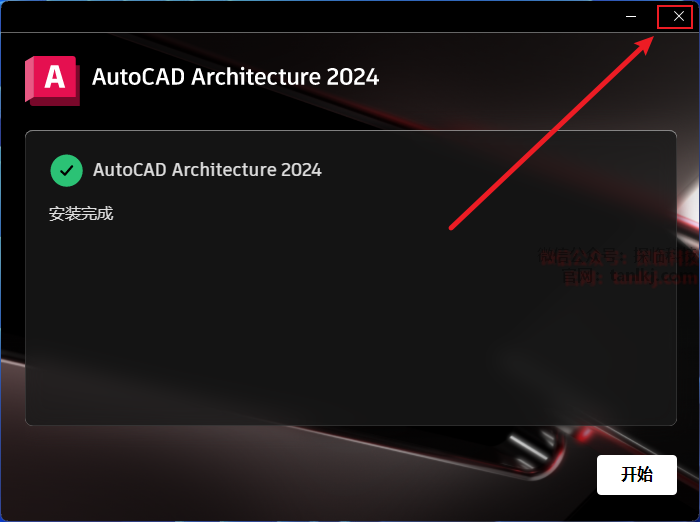
09
打开之前解压后的文件夹,解压文件【Crack】。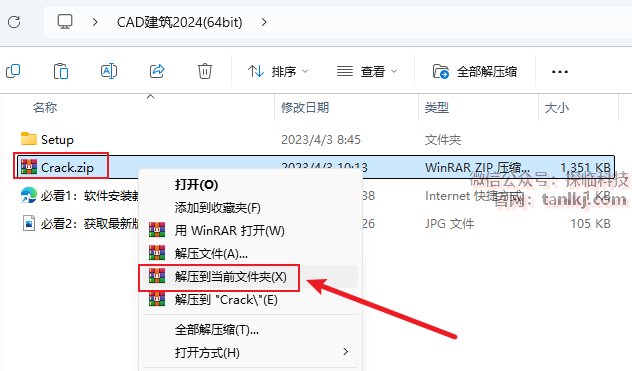
10
右键刚刚解压出来的文件【Autodesk License Patcher Installer】,点击【以管理员身份运行】。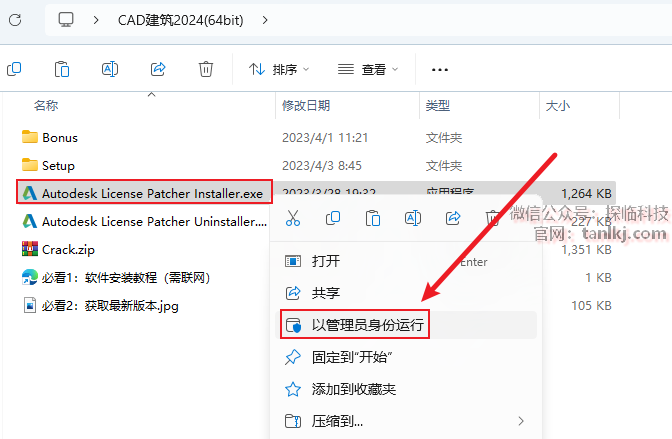
11
程序运行完成后会自动关闭。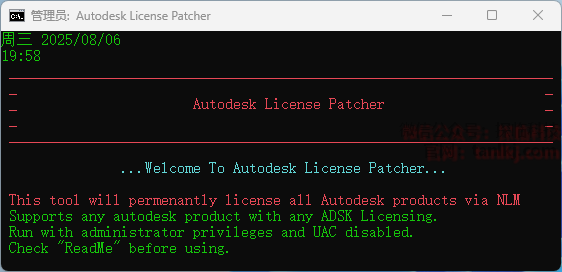
12
在桌面,双击运行软件【AutoCAD Architecture…】。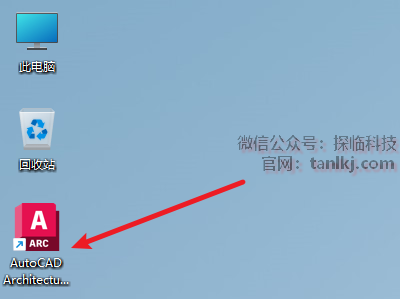
13
点击使用网络许可下的【选择】。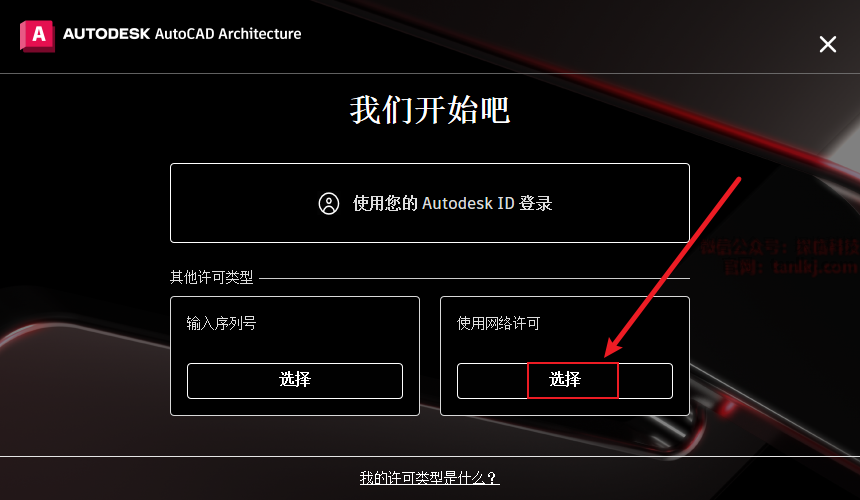
14
如若出现如下画面,则继续操作。
①输入服务器名称:127.0.0.1
②点击【完成】。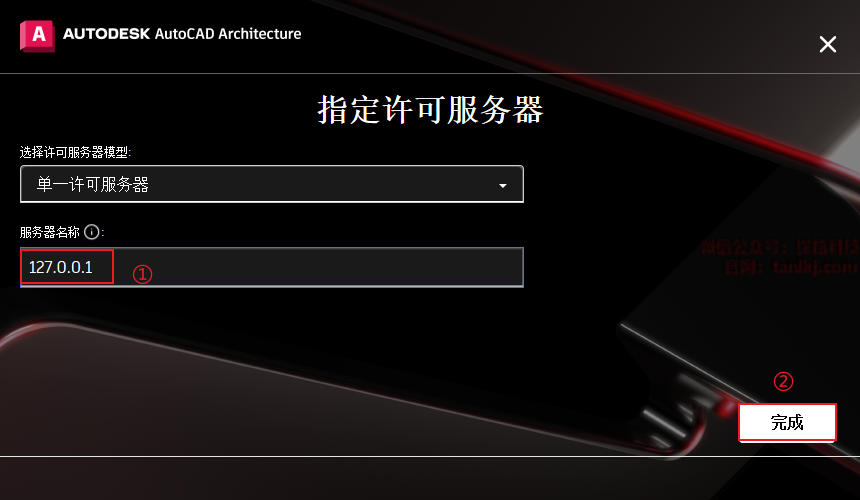
15
软件安装完成。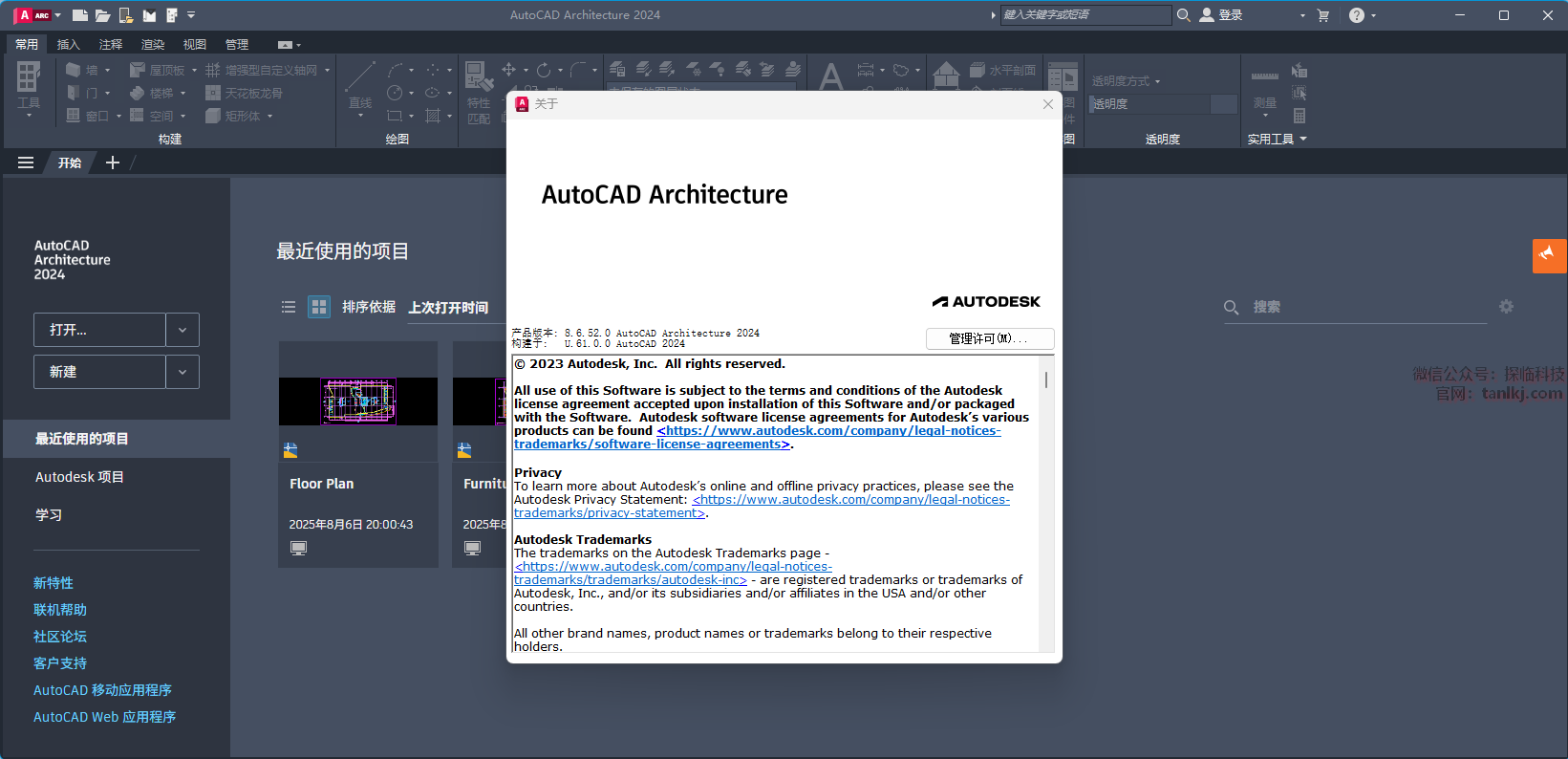




评论0